Illustrator制作马赛克效果的艺术字教程(3)
文章来源于 活力盒子,感谢作者 心肝儿 给我们带来经精彩的文章!3.创建文本块和文本
步骤1
选择椭圆工具(L),创建一个6px圆圈,填充为R=0, G=149, B=66。到图层面板,在绿色形状上双击鼠标,命名为“1圆圈。确保椭圆工具Ellipse Tool (L)仍有效,创建一个新的6px圆圈,填充为R=247, G=148, B=30,进入效果>扭曲&转换>转换,输入下图所示属性设置,点击OK,然后进入对象>扩展。选择形状,变成一个复合路径(Control-8 或者对象> 复合路径)。到图层面板,在橘色的复合路径上双击鼠标,命名为“2圆圈”。
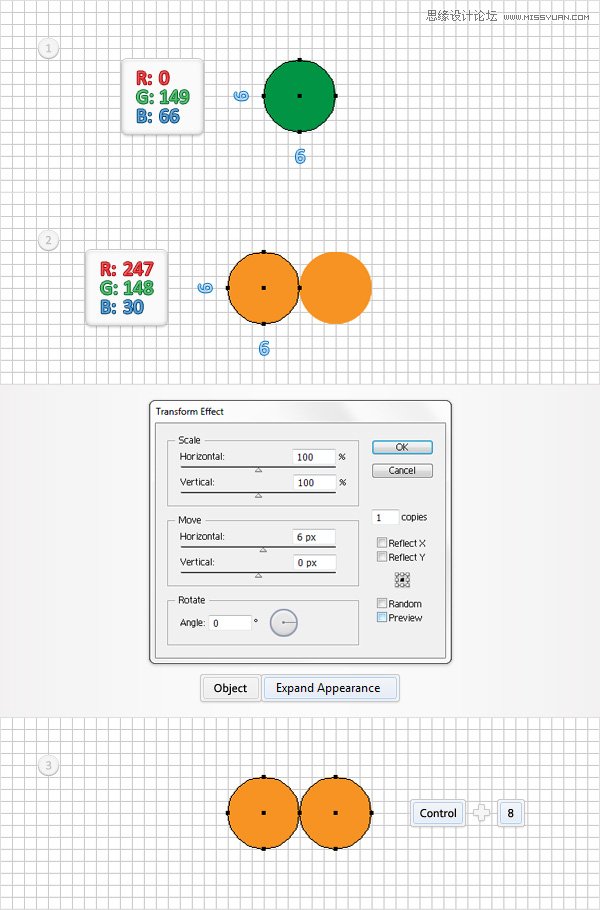
步骤2
确保椭圆工具(L),创建一个新的6px圆圈,填充为R=222, G=26, B=54,进入效果>扭曲&转换>转换,输入下图所示属性,点击OK,然后进入对象>扩展。选择形状,变成一个复合路径(Control-8 或者 对象> 复合路径)。到图层面板,在这个红色的复合路径上双击鼠标,命名为“3圆圈”。
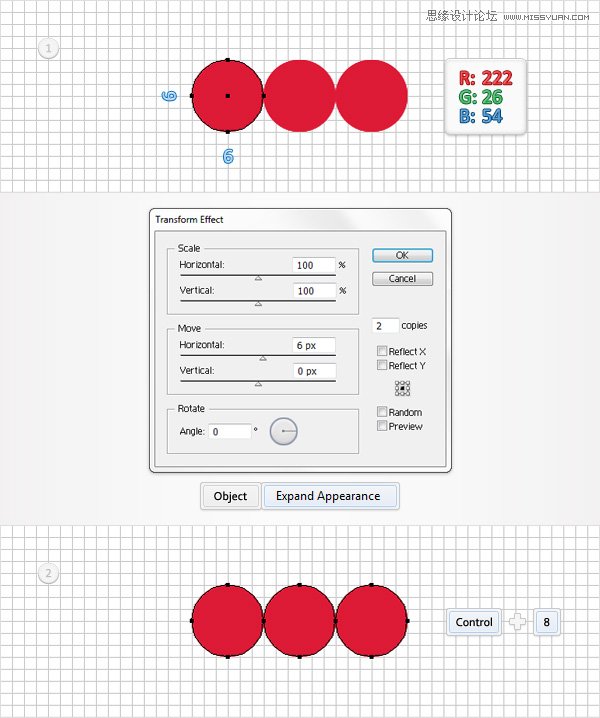
步骤3
确保椭圆工具(L),创建一个新的6px圆圈,填充为R=39, G=170, B=225,进入效果>扭曲&转换>转换(下图所示)在左窗口里输入属性,点击OK,然后进入对象>扩展。选择形状,变成一个复合路径(Control-8 或者对象> 复合路径)。到图层面板,在这个红色的复合路径上双击鼠标,命名为“4圆圈”。
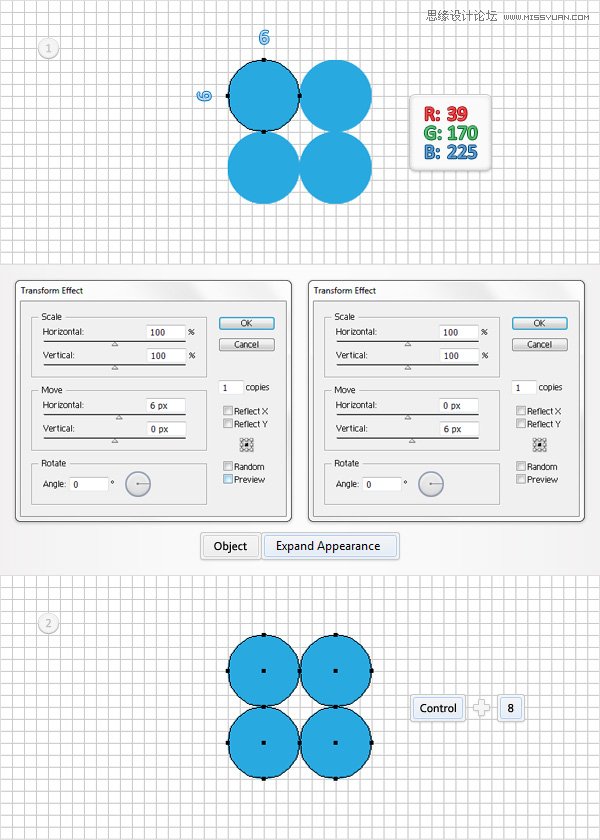
步骤4
确保椭圆工具(L),创建一个新的6px圆圈,填充为R=255, G=221, B=0,进入效果>扭曲&转换>转换,(下图所示)在左窗口里输入属性,点击OK,然后再次进入对象>扩展。在下图右窗口里输入属性,点击OK,然后进入对象>扩展。选择形状,变成一个复合路径(Control-8 或者 对象> 复合路径)。到图层面板,在这个红色的复合路径上双击鼠标,命名为“6圆圈”。
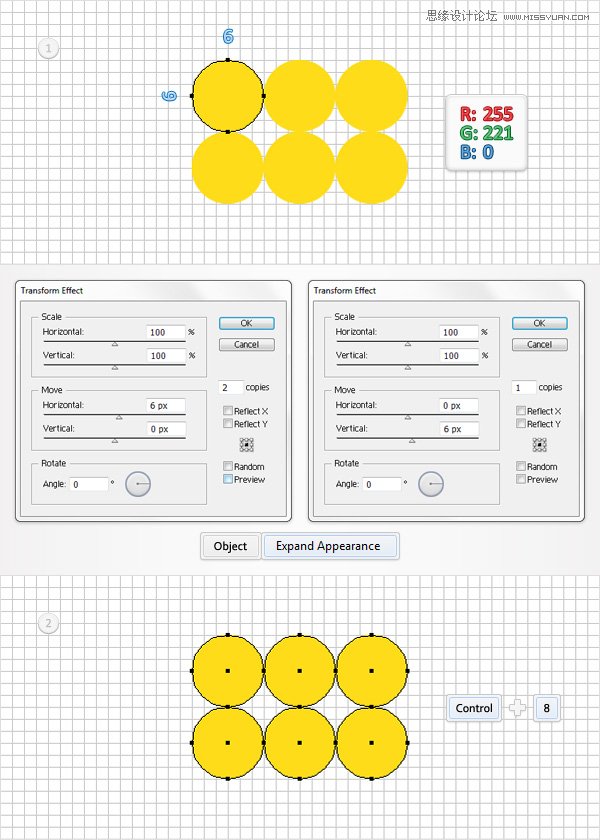
步骤5
使用圆圈1,圆圈2,圆圈3,圆圈4,圆圈6和你的想象力去创建字母。
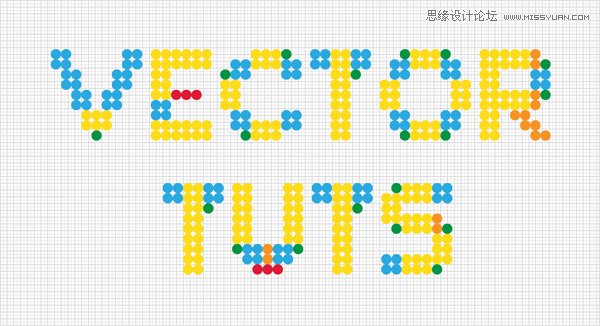
4.扩展文本,使用图形样式,并且添加阴影效果。
步骤1
选择创作你的文本的所有图形,打开路径寻找器控制面板(窗口>路径寻找器 ),并且点击划分按钮。到图层面板,选择组,点击Shift-Control-G来取消组合。
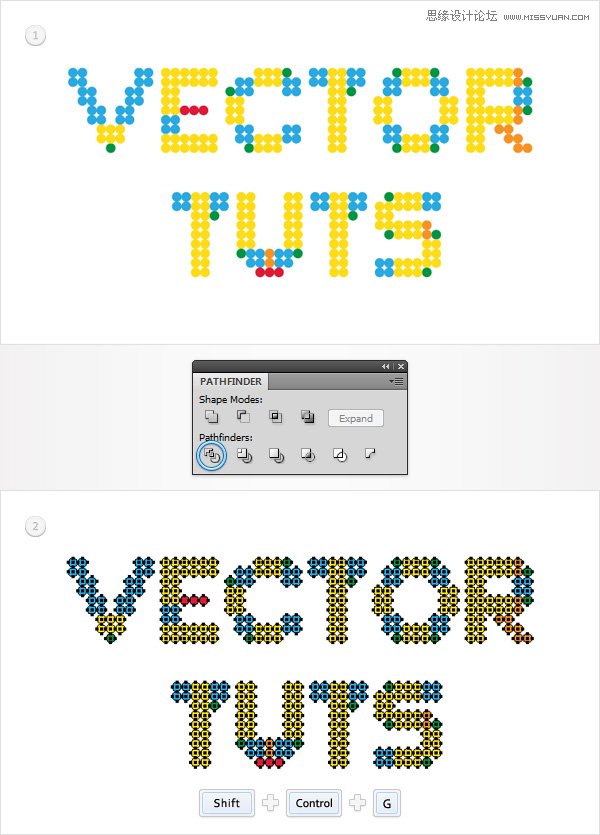
 情非得已
情非得已
-
 Illustrator绘制扁平化风格的建筑图2020-03-19
Illustrator绘制扁平化风格的建筑图2020-03-19
-
 Illustrator制作扁平化风格的电视机2020-03-18
Illustrator制作扁平化风格的电视机2020-03-18
-
 Illustrator绘制渐变风格的建筑场景插画2020-03-12
Illustrator绘制渐变风格的建筑场景插画2020-03-12
-
 佩奇插画:用AI绘制卡通风格的小猪佩奇2019-02-26
佩奇插画:用AI绘制卡通风格的小猪佩奇2019-02-26
-
 插画设计:AI绘制复古风格的宇航员海报2019-01-24
插画设计:AI绘制复古风格的宇航员海报2019-01-24
-
 房屋插画:AI绘制圣诞节主题的房屋插画2019-01-21
房屋插画:AI绘制圣诞节主题的房屋插画2019-01-21
-
 圣诞插画:AI绘制简约风格圣诞节插画2019-01-21
圣诞插画:AI绘制简约风格圣诞节插画2019-01-21
-
 灯塔绘制:AI绘制的灯塔插画2019-01-21
灯塔绘制:AI绘制的灯塔插画2019-01-21
-
 时尚船锚:AI绘制鲜花装饰的船锚图标2019-01-18
时尚船锚:AI绘制鲜花装饰的船锚图标2019-01-18
-
 扁平宝箱图形:AI绘制游戏中常见的宝箱2019-01-18
扁平宝箱图形:AI绘制游戏中常见的宝箱2019-01-18
-
 Illustrator制作复古风格的邮票效果2021-03-10
Illustrator制作复古风格的邮票效果2021-03-10
-
 Illustrator制作复古风格的邮票效果
相关文章2112021-03-10
Illustrator制作复古风格的邮票效果
相关文章2112021-03-10
-
 Illustrator设计简洁的乒乓球主题页面
相关文章8532020-09-28
Illustrator设计简洁的乒乓球主题页面
相关文章8532020-09-28
-
 Illustrator绘制扁平化风格的室内效果图
相关文章15042020-03-19
Illustrator绘制扁平化风格的室内效果图
相关文章15042020-03-19
-
 Illustrator绘制扁平化风格的建筑图
相关文章7132020-03-19
Illustrator绘制扁平化风格的建筑图
相关文章7132020-03-19
-
 Illustrator快速的设计复杂的箭头
相关文章2542020-03-19
Illustrator快速的设计复杂的箭头
相关文章2542020-03-19
-
 Illustrator设计紫色立体效果的企业LOGO
相关文章9252020-03-19
Illustrator设计紫色立体效果的企业LOGO
相关文章9252020-03-19
-
 Illustrator制作卡通风格的法国建筑图
相关文章6122020-03-18
Illustrator制作卡通风格的法国建筑图
相关文章6122020-03-18
-
 Illustrator绘制以手为装饰的字体海报
相关文章2722020-03-18
Illustrator绘制以手为装饰的字体海报
相关文章2722020-03-18
